AndroidStudio使用SVN
)
1.添加SVN忽略文件
打开Setting-Version Control-Ignored Files,添加忽略文件
注意一点,配置忽略文件必须在Share到SVN之前进行,如果在Commit后配置,貌似就不起作用了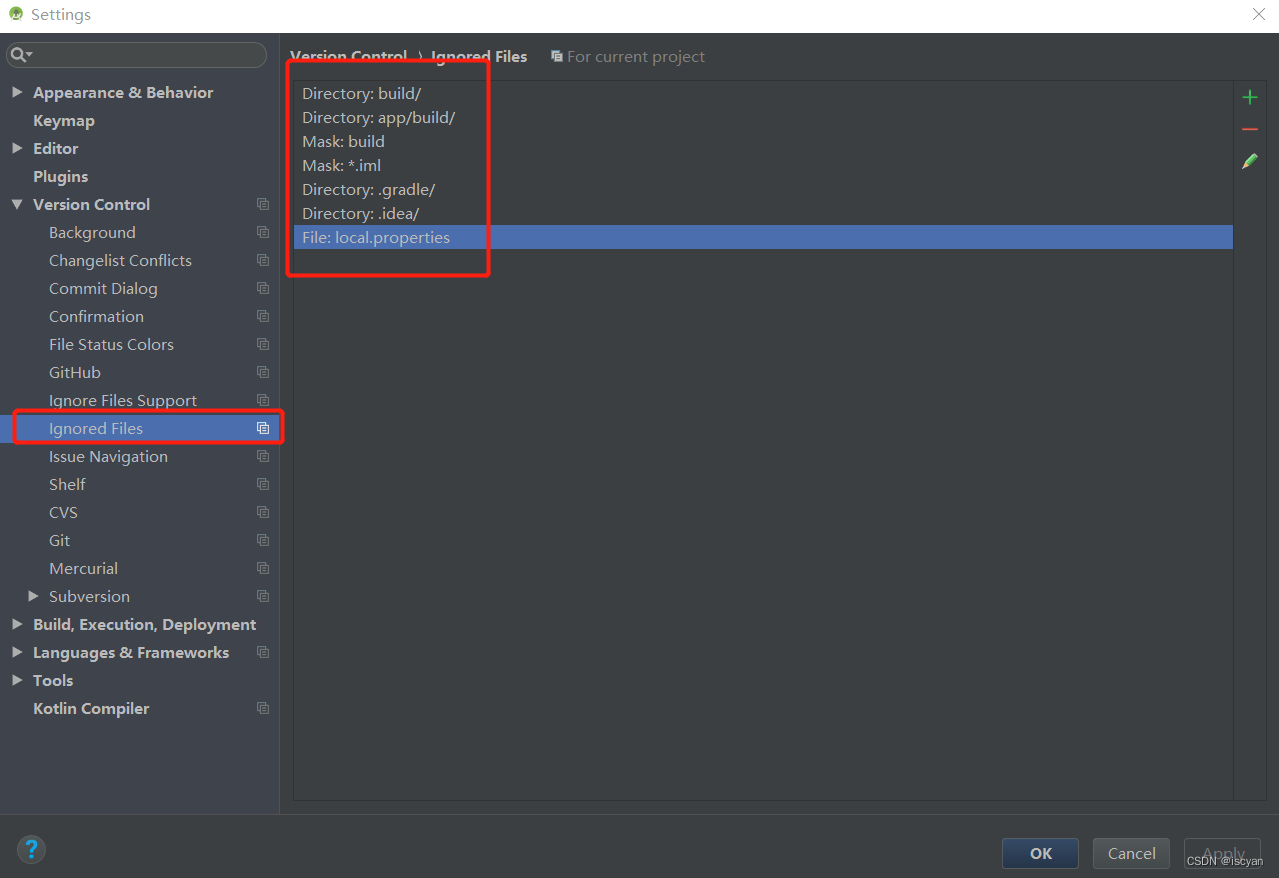
当分享者配置了忽略文件并Share Project到SVN后,其他人Check下来就不需要配置了,Commit的时候会自动忽略那些文件。但文件名显示为红色,这时配置下忽略文件就恢复正常了。
Check下来的Project: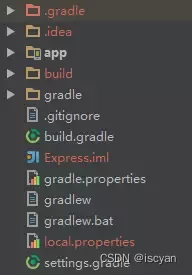
配置忽略文件后: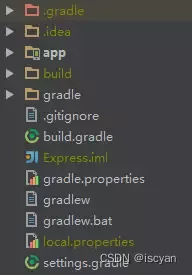
2.关联项目到SVN
1.菜单VCS—–>Import into Version Control—–>Share Project(Subversion)将Android Studio当前项目同SVN服务器关联起来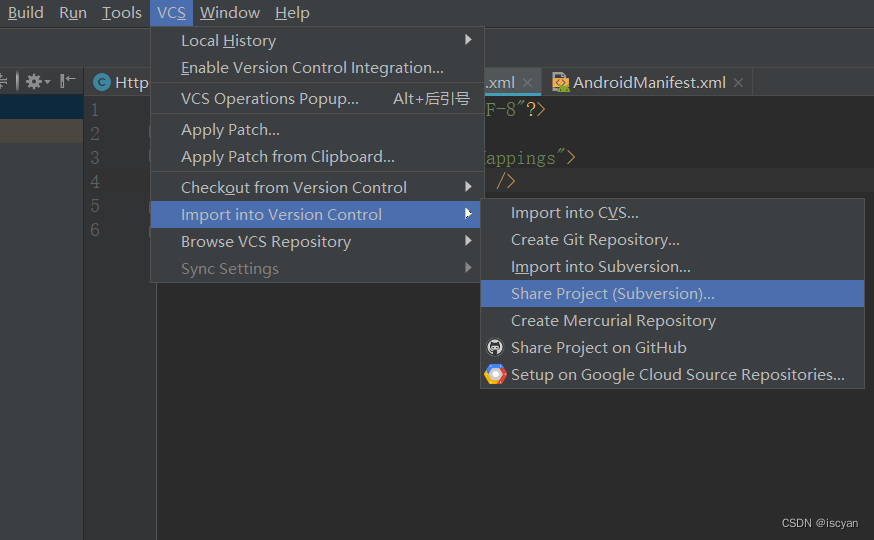
2.之后会弹出:选择要分享的SVN地址及其他选项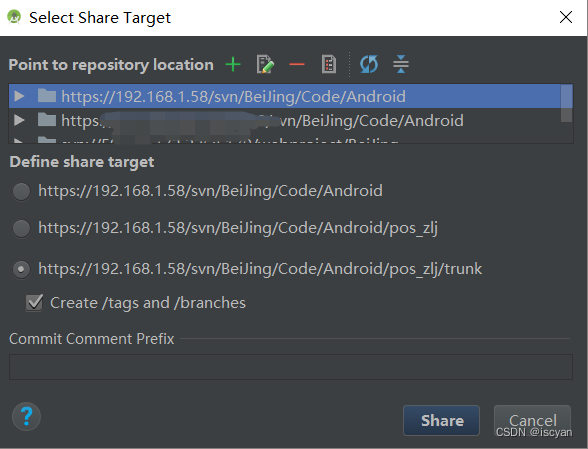
继续,点击share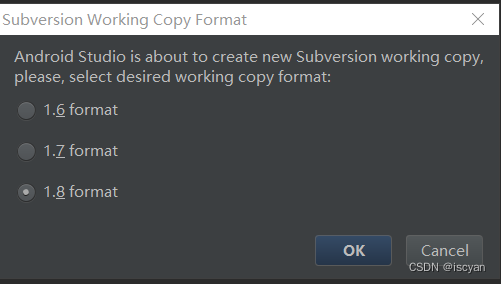
点击OK,等待关联。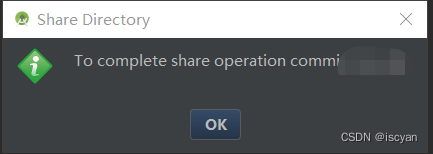
成功后会自动刷新本地的项目,待项目里的内容变成绿色的即表示已经成功了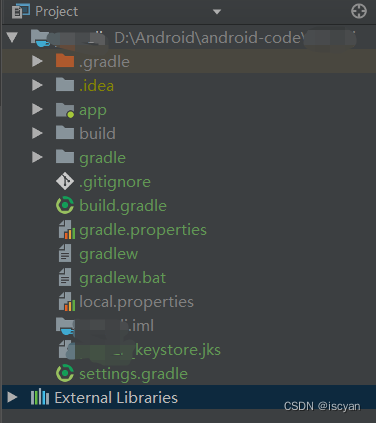
右上角出现了SVN操作的按钮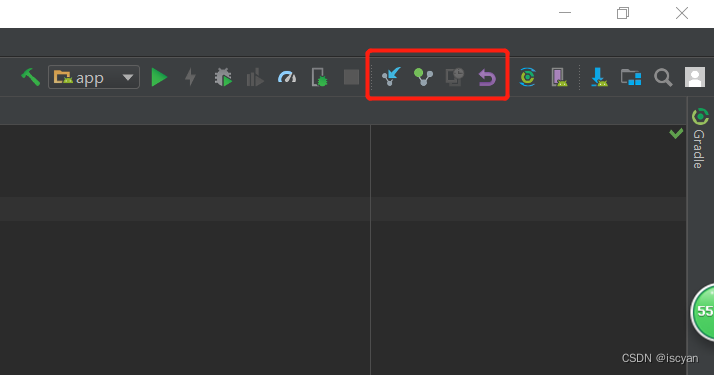
再次点击VCS菜单(或鼠标右键),出现了Subversion选项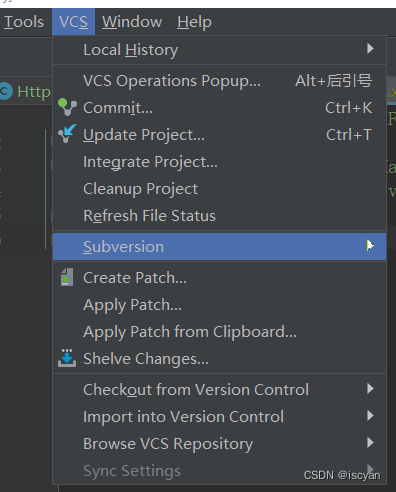
至此已将Android Studio当前项目同SVN服务器关联起来,但是并没有将项目导入到SVN服务器上,需要在完成建立连接后再次提交项目到SVN服务器。
3.提交项目到SVN
方式1:点击SVN相关操作按钮里的commit就行了(上图SVN相关操作按钮左起第二个按钮)
方式2:当然也可以用下面的方法VCS菜单—>Subversion–>Commit
方式3:或者:选中文件或者文件夹,点击右键–>Subversion–>Commit
4.Checkout SVN上的项目
直接看截图
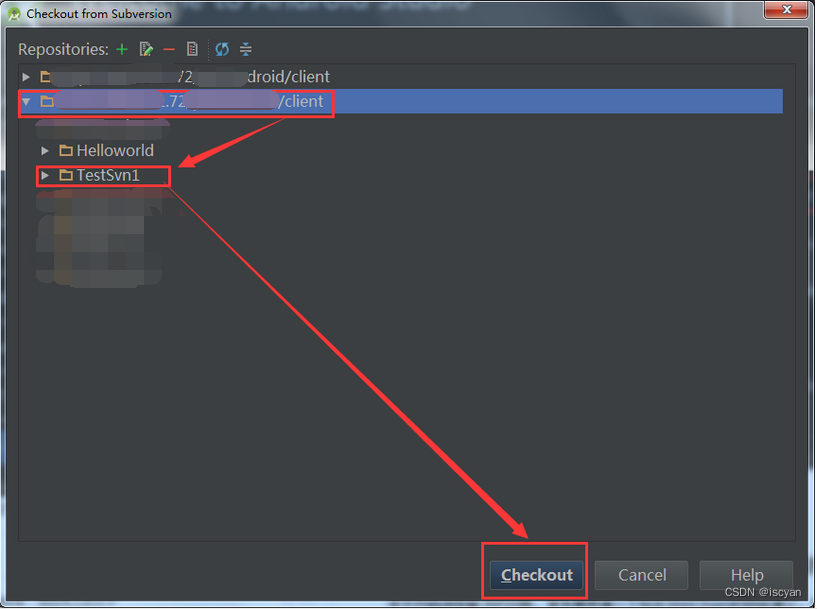
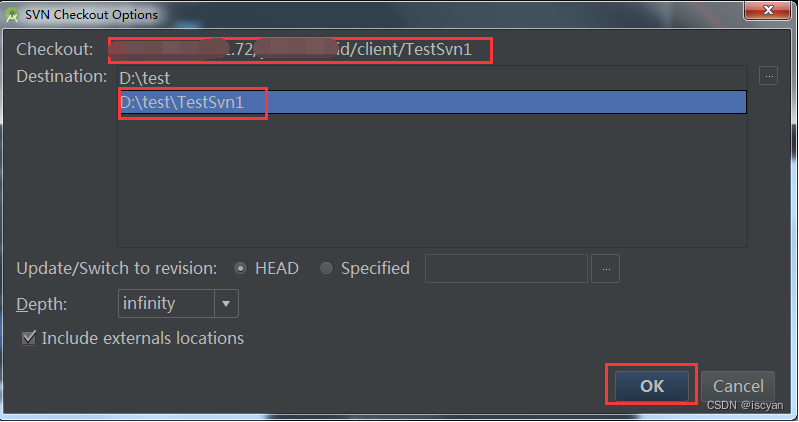
点击yes打开,导入项目后会问你两次*iml要不要加到版本控制,选择no即可
刚导入后会发现没有.gradle文件夹,当你运行编译一遍程序后就会出现.grandle文件夹的
现在红色代表忽略的文件,白色代表版本控制的文件
5.Android Studio SVN代码冲突的解决
当你提交时,别人已经抢在你前面提交了一版了,你就显示提交失败,如下图:表示你的这个文件已经过期了
此时,你应该先更新,更新时提示:(有冲突)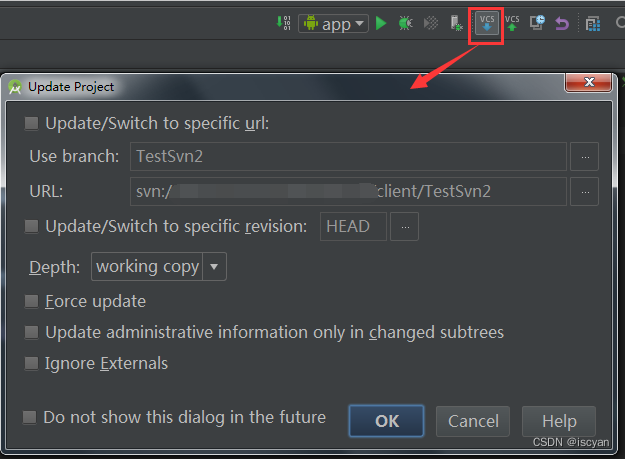
点击ok
点击Merge
使用上图中的x或者>>来整理出一个最终版,点击apply就解决完冲突了,你也可以不点击merge,点击close,自己来手动处理冲突。
根据实际情况修改代码
别忘了点击右键,标记为解决
别忘了上边只是解决了冲突,你还没提交解决冲突后的代码,如下图:继续提交就完成了
6.浏览SVN上的内容
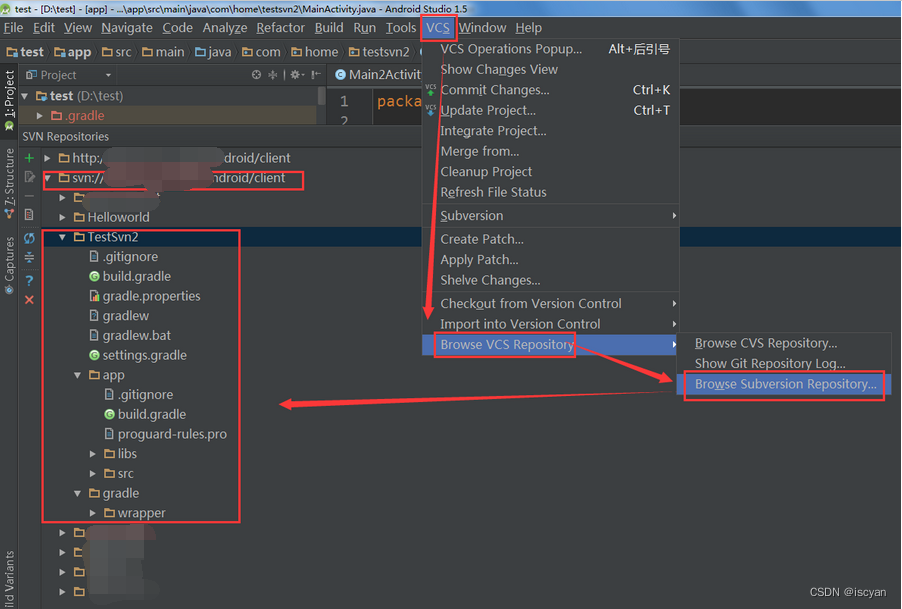
7.取消SVN关联
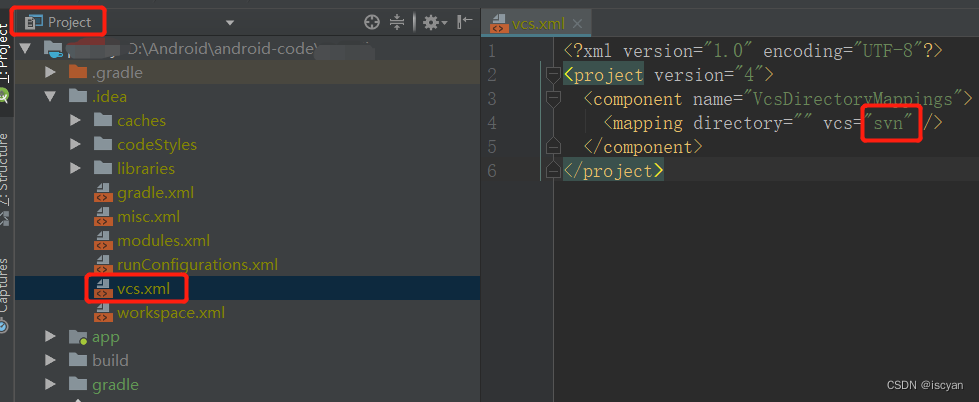
如图修改 vcs=“svn” 为 vcs=“” ,同时去除项目目录下的(包含子文件)所有 .svn 文件。